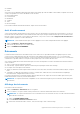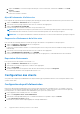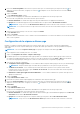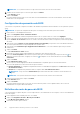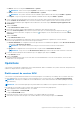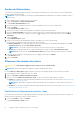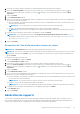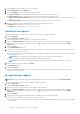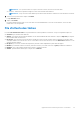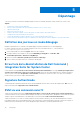Users Guide
Table Of Contents
- Dell Command | Integration Suite for System Center Version 5.1 Guide de l’utilisateur
- Introduction
- Installation, désinstallation et mise à niveau de la suite Dell Command | Integration Suite pour Microsoft System Center
- Conditions préalables à l’installation de la suite Dell Command | Integration Suite pour Microsoft System Center
- Configuration d'un compte d'accès réseau
- Installation de Dell Command | Integration Suite for System Center
- Modification ou réparation des options du programme d’installation
- Mise à niveau de la suite Dell Command | Integration Suite pour Microsoft System Center
- Désinstallation de Dell Command | Integration Suite for System Center
- Utilisation de Dell Command | Integration Suite for System Center
- Gestion et mise à jour des points de distribution
- Création d’une image de démarrage Dell WinPE
- Création d'un package de pilotes clients Dell
- Importation de packages Dell Command | Configure SCE
- Importation de Dell Command | Monitor
- Création d'une séquence de tâches
- Configuration d’actions de séquence de tâches
- Création d’applications avec la galerie Dell Command | Software Gallery
- Application Dell Command | Intel vPro Out of Band
- Spécifications sur les logiciels
- Configuration de WinRM sur un système client
- Lancement de l'application Dell Command | Intel vPro Out of Band
- Configuration de compte
- Découverte de clients
- Paramètres
- Provisionnement à distance
- Conditions préalables au provisionnement à distance
- Gestion des licences du provisionnement à distance
- Configuration des certificats de provisionnement à distance
- Configuration de la fonction de provisionnement à distance
- Mise à niveau du logiciel Intel Setup and Configuration Software après activation du provisionnement à distance
- Préparation des systèmes clients Intel vPro pour le provisionnement à distance
- Provisionnement des systèmes clients distants
- Provisionnement USB
- Indications
- Configuration des clients
- Opérations
- Génération de rapports
- File d'attente des tâches
- Dépannage
- Définition des journaux en mode débogage
- Erreur lors de la désinstallation de Dell Command | Integration Suite for System Center
- Signature Authenticode
- KVM via une connexion sans fil
- Fréquence de mémoire signalée comme étant égale à zéro dans le rapport d'inventaire matériel
- Changement de longueur maximale du mot de passe
- Contrôle de l'alimentation KVM pour démarrer sur un système d'exploitation dans l'état S3
- Présence d'un point d'exclamation rouge en regard de l'action de la séquence de tâches Appliquer le système d'exploitation
- Références connexes
2. Recherchez les systèmes clients pour lesquels vous souhaitez planifier l'effacement des données à distance.
3. Dans la liste Clients disponibles, sélectionnez les systèmes clients que vous souhaitez gérer, puis cliquez sur le bouton pour
déplacer les systèmes sélectionnés, ou appuyez sur le bouton pour déplacer tous les clients Dell détectés vers la liste Clients
sélectionnés.
4. Cliquez sur Suivant.
5. L'onglet Planifier la tâche s'affiche.
6. Vous pouvez choisir d'exécuter immédiatement la tâche ou de planifier son exécution pour plus tard. En fonction de votre planification,
sélectionnez l'une des options suivantes :
● Exécuter maintenant : les opérations d'effacement des données client sont immédiatement exécutées et affichent l'état En cours
d'exécution dans la file d'attente.
REMARQUE : si vos systèmes clients ne sont pas connectés au réseau, exécutez à nouveau la tâche.
● Exécuter à : les opérations d'effacement du disque client sont mises en attente dans la file d'attente.
REMARQUE : vous pouvez lancer la file d'attente pour afficher la liste des tâches terminées et la liste des tâches en attente.
7. Fournissez une brève description de la tâche que vous appliquez et cliquez sur Suivant.
REMARQUE : il est recommandé d'exécuter la tâche Récupérer l'état d'effacement des données des clients pour vous
assurer que les disques durs des systèmes clients ont été formatés correctement. Pour en savoir plus, voir Récupération de l'état
d'effacement des données des clients.
8. Cliquez sur Terminer.
Récupération de l'état d'effacement des données des clients
REMARQUE : la Récupération demande l'état de l'opération d'effacement des données client.
REMARQUE : une fois que la commande d'effacement à distance des données du disque dur a été émise du serveur vers le système
client, l'état de la tâche passe à Terminé. Le processus de formatage sur le système client commence uniquement quand l'état est
passé à Terminé.
Pour récupérer l'état, procédez comme suit :
1. Sélectionnez Récupérer et cliquez sur Suivant.
L'onglet Sélectionner les clients s'affiche.
2. Recherchez les systèmes clients pour lesquels vous souhaitez récupérer l'état d'effacement des données client.
3.
Dans la liste Clients disponibles, sélectionnez les systèmes clients que vous souhaitez gérer, puis cliquez sur le bouton pour
déplacer les systèmes sélectionnés, ou appuyez sur le bouton pour déplacer tous les clients Dell détectés vers la liste Clients
sélectionnés.
4. Cliquez sur Suivant.
5. L'onglet Planifier des tâches s'affiche.
6. Sinon, vous pouvez choisir d'appliquer la tâche immédiatement ou la planifier pour être exécutée ultérieurement. En fonction de votre
planification, sélectionnez l'une des options suivantes :
● Exécuter maintenant : les opérations de récupération de l'état des données client sont immédiatement exécutées et affichent l'état
En cours d'exécution dans la file d'attente.
REMARQUE : si vos systèmes clients ne sont pas connectés au réseau, exécutez à nouveau la tâche.
● Exécuter à : l'état est mis en attente dans la file d'attente des tâches.
REMARQUE : vous pouvez lancer la file d'attente pour afficher la liste des tâches terminées et la liste des tâches en attente.
7. Fournissez une brève description des modifications que vous appliquez, puis cliquez sur Suivant.
L'onglet Résumés'affiche.
8. Cliquez sur Terminer.
Génération de rapports
Cette fonction vous permet de générer et de visualiser des rapports détaillés sur la gestion hors bande, le provisionnement et l'état
de fonctionnement de la batterie des systèmes clients d'un ordinateur portable, ainsi que des rapports d'inventaire de matériel pour les
systèmes à un ou plusieurs clients. Ces rapports peuvent être exportés sous forme de feuille de calcul.
Application Dell Command | Intel vPro Out of Band
37